|
Wir fange die Lektion an
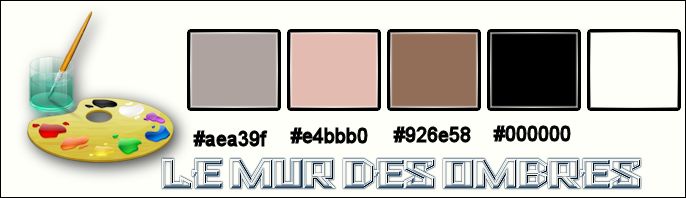
1.
Öffne das Hintergrundbild: ‘’Mur_des_ombres_fond’’- "Fenster Duplizieren !! Auf diesem Hintergrundbild werden wir arbeiten- Hintergrundebene umwandeln =Raster 1
2.
Effekte-Plugins - Nick Color Effex pro.3/ Graduated
User Defined - Farbe #e4bbb0
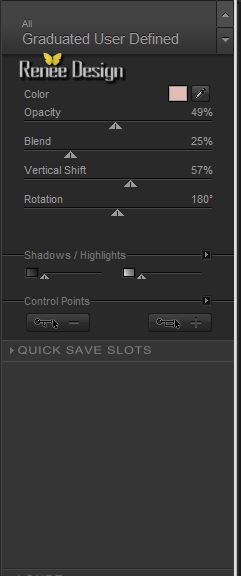
3. Ebenen-Duplizieren
4. Anpassen-Bildschärfe verringern- Gaußscher Weichzeichner: Bereich: 85%
5.
Effekte-Plugins–Unlimited - Filter Factory Gallery B- Button
Deluxe mit diesen Einstellungen
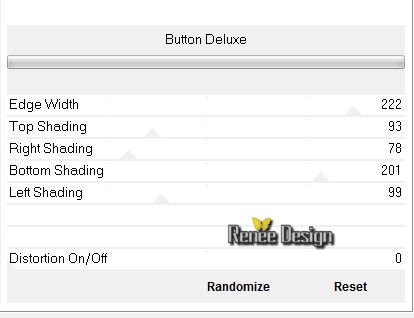
6. Ebenenpalette: stelle den Mischmodus auf "Multiplikation "
7.
Auswahlwerkzeug (S) Benutzerdefinierte Auswahl mit diesen Einstellungen 

8.
Auswahl-In Ebene umwandeln
9.
Effekte-Plugins– Unlimited - &<Bkg Kaleidoscope>- Cake
mix auf 214/169
10. Ebenenpalette: stelle den Mischmodus auf "Helligkeit "
11. Effekte-Plugins –AAA Frame - Foto frame mit diesen Einstellungen
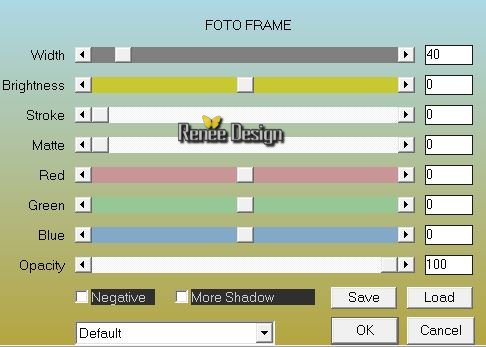
12. Wiederholen Sie diesen Vorgang wie eingestellt
13. Ebenen-Duplizieren
14. Effekte-Plugins –
Unlimited - &<Bkg Kaleidoscope>- Cake mix auf
214/169
Auswahl-Auswahl aufheben
So sieht die Ebenenpalette jetzt aus
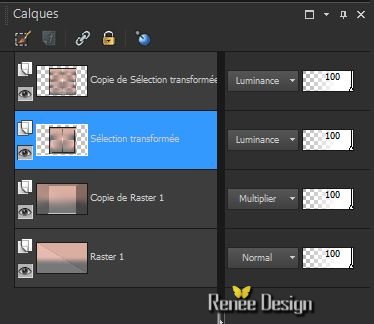
- Aktiviere die Ebene darunter (umgewandelte Auswahl)
15. Effekte-Plugins – Unlimited – Toadies – Weaver… mit diesen Einstellungen
64/48/222
-Aktiviere die untere Ebene der Ebenenpalette= Raster 1
- Materialeigenschaften :Setze die VG-Farbe auf #e4bbb0 -Setze die Hintergrundfarbe auf weiß
16. Effekte-Kunsteffekte-Halbtonraster mit diesen Einstellungen
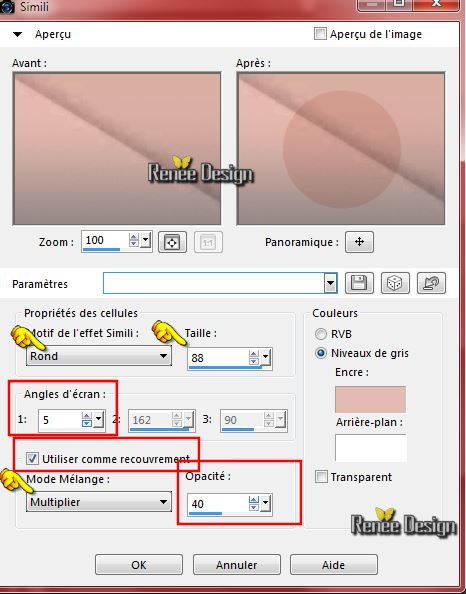
-
Aktiviere die oberste Ebene in der Ebenenpalette
17. Öffne die Tube‘’ Renee_tube_Mur_des_ombres_paysages’’
- Aktivieren Sie Ebene ‘’
murombre_paysage2 ’ der Tube ( Achtung: Wenn Sie mit einer anderen Tube arbeiten möchten , benutzen Sie die gleiche Größe )
-
Bearbeiten- Kopieren- Bearbeiten- Als neue Ebene einfügen
und nicht mehr verschieben sie steht gleich richtig
18. Anpassen- Schärfe- Scharfzeignen
19. Ebenenpalette:Stelle den Mischmodus auf "Hartes Licht"
- Eigenschaften Vordergrund:Setze die VG-Farbe auf
#926e58
20. Ebenen- Neue Rasterebene
21.
Auswahl- Auswahl laden/speichern - Auswahl laden aus Datei und wähle Auswahl:‘’mur_ombre_1’’
22. Aktivieren Sie Ihr Farbverlaufswerkzeug
- füllen sie die Auswahl mit der Vordergrundfarbe (Klicken Sie 2 mal in die Auswahl )
Auswahl-Auswahl aufheben
23.Ebenenpalette: stelle den Mischmodus auf "Aufhellen" -Reduziere die Deckfähigkeit auf 53%
- Eigenschaften Vordergrund:Setze die HG-Farbe auf weiß
24. Öffnen Sie den Pinsel Image ‘’hymne garde de ombre'" in Ihrem PSP
- Datei - Exportieren - Spezialpinsel-
Gib dem Pinsel einen Namen: ’hymne garde de ombre'
25. Ebenen- Neue Rasterebene
26. Aktiviere das Pinsel-Werkzeug - und wählen Sie den Pinsel :‘’hymne garde de ombre'' mit diesen Einstellungen

-
Stemple mit der HG-Farbe weiß wie im Beispiel gezeigt
- Verschiebungswerkzeug-Verschiebe sie es an ihren Platz
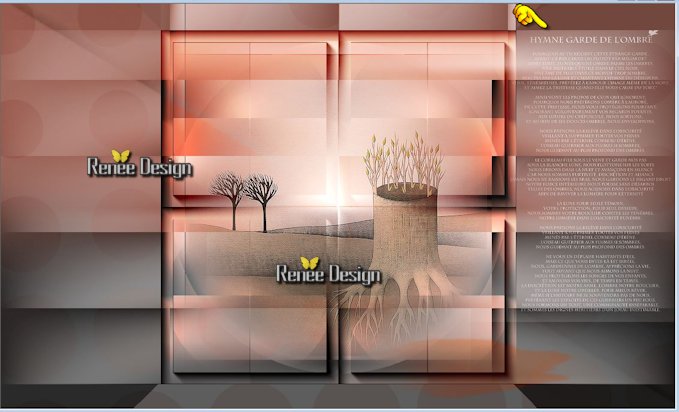
27. Ebenen- Neue Rasterebene
28.
Auswahl- Auswahl laden/speichern - Auswahl laden aus Datei und wähle Auswahl:‘’
mur_ombre_2’’
29. Aktivieren Sie Ihr Farbverlaufswerkzeug und füllen sie die Auswahl mit der Hintergrundfarbe (Klicken Sie 2 oder 3 mal in die Auswahl )
Auswahl-Auswahl aufheben
30. Öffne die Tube ‘Renee_tube_mur_des_ombres »
- Bild- Größe ändern- Verkleinern mit 80%
- Bearbeiten- Kopieren- Bearbeiten- Als neue Ebene einfügen
- Aktivieren Sie Ihr Verschiebungswerkzeug und schieben sie es nach links .Wie im Beispiel gezeigt
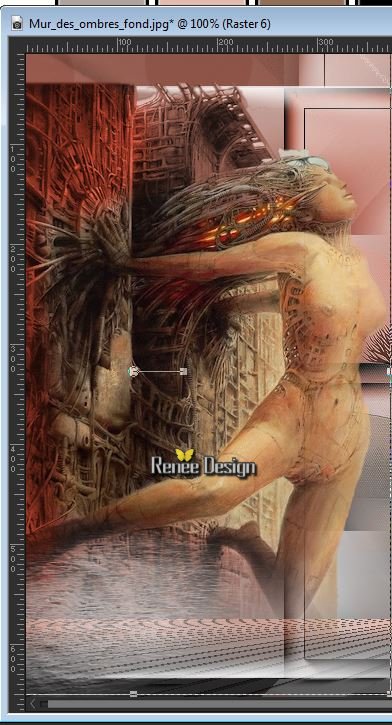
-. Aktiviere die vorletzte Ebene in der Ebenenpalette = Kopie -Ebene von Raster 1
31. Ebenen-Duplizieren
32. Effekte -Plugins – Unlimited – VM Extravanga – Shoutin’ !
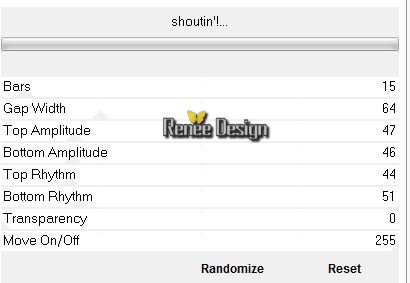
33. Effekte - 3D Effekte - Schlagschatten mit diesen Einstellungen 1/1/100/18 schwarz
34. Effekte-Plugins – Mura’s Meister – Perspective Tilling mit diesen Einstellungen
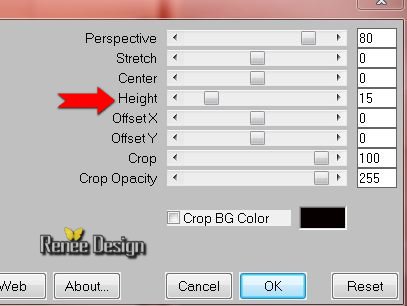
35. Ebenen-Anordnen-2x nach oben verschieben
36. Ebenenpalette:Stelle den Mischmodus auf "Hartes Licht "
So sieht die Ebenenpalette jetzt aus
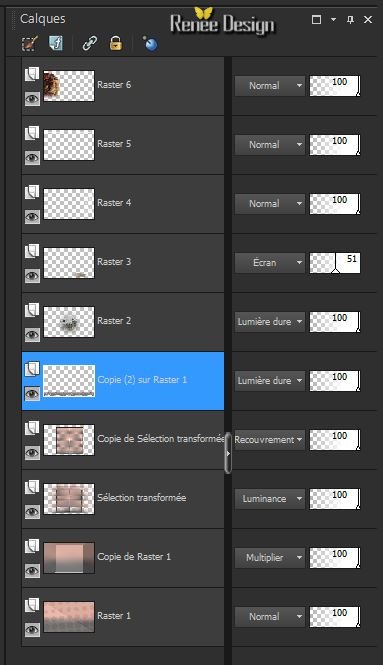
- Aktiviere die oberste Ebene in der Ebenenpalette
37. Ebenen- Neue Rasterebene
38.
Auswahl- Auswahl laden/speichern - Auswahl laden aus Datei und wähle Auswahl: ‘’
mur_ombre_3’’
39. Aktivieren Sie Ihr Farbverlaufswerkzeug und füllen sie die Auswahl mit der HG-Farbe weiß
Auswahl-Auswahl aufheben
40. Effekte- Verzerrungseffekte-Wind-Windstärke auf 20% Windrichtung rechts
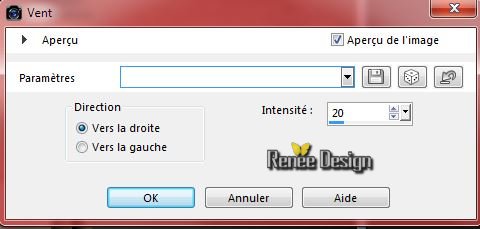
41. Aktiviere den Flachreliefpinsel
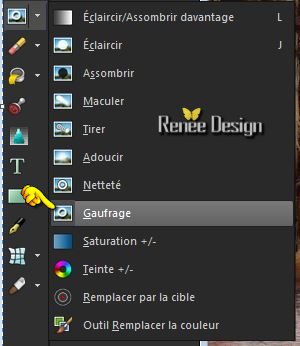
42. Öffne den Flachreliefpinsel mit diesen Einstellungen

- Mit der linkengedrückt gehaltenen Maustaste gleiten sie sanft über das Bild.Wie im Beispiel gezeigt
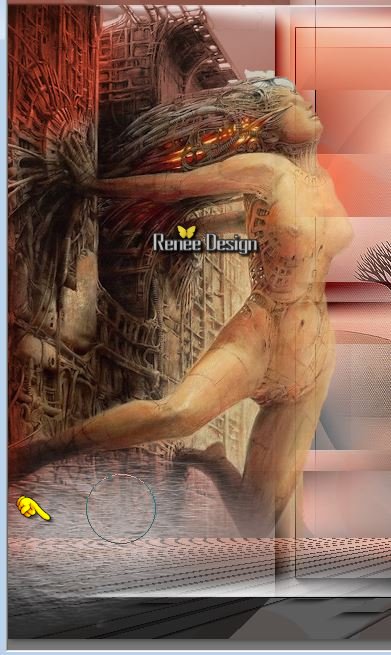
Das ganze können sie so lange wiederholen, bis Sie mit dem Ergebnis zufrieden sind
- Drücken Sie die M-Taste zur Deaktivierung
43. Öffne die Tube ‘’ Renee_tube_Femme_tissus.pspimage’’
-Bild-Vertikal spiegeln
- Bild- Größe ändern- Verkleinern mit 70 %
- Bearbeiten- Kopieren- Bearbeiten- Als neue Ebene einfügen
44.
Effekte- Bildeffekte- Verschiebung mit diesen Einstellungen
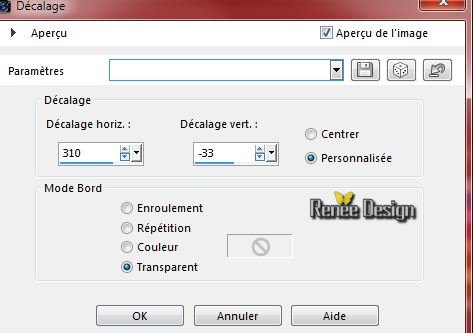
45. Effekte-Plugins – Eyecandy 5 –Impact –Perspective shadows
– Tab- Settings-User Settings und nehmen sie die voreingestellten Werte -Preset ’’mur_ombre_perspShadow’’. Oder mache die Einstellungen manuell - siehe Screen
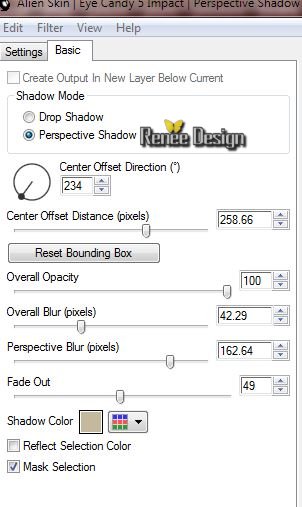
46.
Effekte-Plugins – Unlimited - CPK Designs-Old
Colorize
(Die Farbe hängt von der Basisfarbe ab , diese können sie hier ändern )
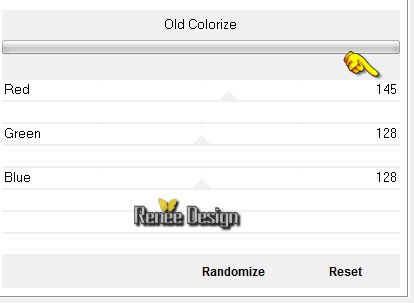
47. Öffne die Tube ‘’ mur_ombre_image1’’
- Bearbeiten- Kopieren- Bearbeiten- Als neue Ebene einfügen
- Verschiebungswerkzeug-Verschiebe sie es in die Mitte
48. Ebenenpalette:Stelle den Mischmodus auf "Überzug"
49. Öffnen Sie den Pinsel Image ‘’ Mur_ombre_Sphere_Text.jpg’’in Ihrem PSP
- Datei - Exportieren - Spezialpinsel-
Gib dem Pinsel einen Namen "Mur_ombre_Sphere_Text"
50. Ebenen- Neue Rasterebene
- Eigenschaften Vordergrund: Setze die VG-Farbe auf schwarz
51. Aktiviere das Pinsel-Werkzeug und wählen Sie den Pinsel :"Mur_ombre_Sphere_Text" mit diesen Einstellungen

- Stemple mit der VG-Farbe schwarz wie im Beispiel gezeigt
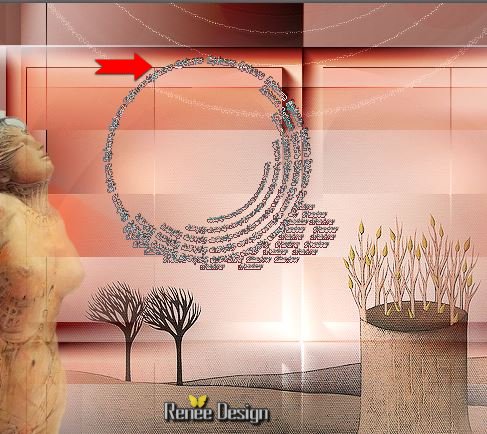
52. Ebenen- Neue Rasterebene
53.
Auswahlwerkzeug (S) Benutzerdefinierte Auswahl mit diesen Einstellungen

54. Öffne die Tube ‘’ top_shadow’’
- Bearbeiten- Kopieren- Bearbeiten- In eine Auswahl einfügen
Auswahl-Auswahl aufheben
55. Öffne die Tube ‘’ mur_ombre_image2.pspimage’’
- Bearbeiten- Kopieren- Bearbeiten- Als neue Ebene einfügen
56. Objektauswahlwerkzeug ( K) Modus-Maßstab-ziehen Sie rechts und links wie im Beispiel gezeigt
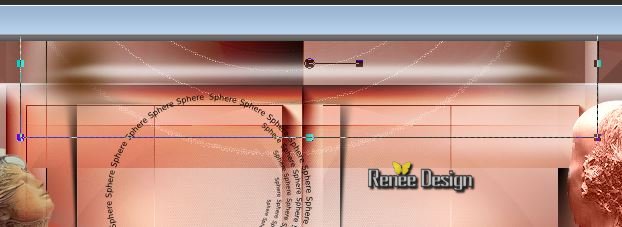
57. Ebenenpalette:Stelle den Mischmodus auf "Hartes Licht"
58. Ebenen-Duplizieren
- Bild-Horizontal spiegeln
59. Ebenenpalette:Stelle den Mischmodus auf "Überzug"
60. Öffne die Tube
‘’mur_ombre_image3.pspimage’’
- Bearbeiten- Kopieren- Bearbeiten- Als neue Ebene einfügen und verschiebe sie es an ihren Platz
- Ebenenpalette:Stelle den Mischmodus auf "Hartes Licht"
61. Ebenen- Neue Rasterebene
62. Auswahl- Auswahl laden/speichern - Auswahl laden aus Datei und wähle Auswahl:’’mur_ombre_4’’
63. Aktivieren Sie Ihr Farbverlaufswerkzeug und füllen sie die Auswahl mit der HG-Farbe weiß ( klicken Sie 2
mal in die Auswahl )
Auswahl-Auswahl aufheben
64. Bild-Rand hinzufügen mit:1 pixel schwarz
65. Bild-Rand hinzufügen mit:40 pixels weiß
66. Bild-Rand hinzufügen mit:1 pixel schwarz
67. Bild-Rand hinzufügen mit:20 pixels weiß
68. -Öffne die Tube "Text"- Bearbeiten- Kopieren-Als neue Ebene einfügen- Oder schreiben Sie Ihren eigenen Text-(Schriftart ist in der Zip mit den Tuben)
69. Bild- Größe ändern- Verkleinern mit 995 pixels Breite
Speichern als JPG
Ich hoffe es hat Ihnen genau soviel Spaß gemacht wie mir es zu schreiben.
Renée
Diese Lektion wurde von Renée geschrieben am 21/05/2015
Ausgabe
2015
*
* Jede Ähnlichkeit wie mit anderen Lektionen ist rein zufällig .
* Vergessen sie bitte unsere Übersetzer , Tubers und Skripteverfasser nicht und bedanken sie sich für ihre mühevolle Arbeit .
Danke schön Renée .
|